
Pour la commodité du texte du clavier, les smartphones et les tablettes sur Android sont équipés d'une fonction d'entrée intelligente. Les utilisateurs qui sont habitués à la possibilité de "T9" sur les périphériques à bouton-poussoir continuent d'appeler le mode de fonctionnement moderne avec des mots et sur Android. Ces deux caractéristiques ont un objectif similaire, plus loin dans l'article, nous allons discuter de la manière d'activer / désactiver le mode de correction de texte sur les appareils modernes.
Désactiver la correction de texte sur Android
Il convient de noter que les fonctions responsables de la simplification de l'entrée de mot sont incluses dans les smartphones et tablettes par défaut. Vous devrez les inclure que si vous l'avez déconnecté vous-même et oublié la procédure, ou que quelqu'un d'autre a fait, par exemple, le dernier propriétaire de l'appareil.Il est important de savoir que dans certains champs de saisie n'est pas pris en charge par la correction des mots. Par exemple, dans des applications d'orthographe des tutoriels, lors de la saisie de mots de passe, de connexions et lors de la remplacement de ces formulaires.
Selon la marque et le modèle de périphérique, le nom du menu et des paramètres Les sections peuvent varier légèrement, mais en général, l'utilisateur ne fonctionnera pas pour trouver le réglage souhaité. Dans certains périphériques, ce mode est toujours appelé T9 et peut ne pas avoir de paramètres supplémentaires, seul le régulateur d'activité.
Méthode 1: Paramètres Android
Ceci est une version standard et universelle de l'autofilge des mots. La procédure d'inclusion ou de déconnexion type intelligente est la suivante:
- Ouvrez les "paramètres" et allez à "Langue et entrez".
- Sélectionnez la section "Clavier Android (AOSP)".
- Sélectionnez "Correction du texte".
- Désactivez ou activez tous les éléments responsables de la correction:
- Bloquer des mots obscènes;
- Exécution automatique;
- Options de correctif;
- Dictionnaires personnalisés - laissez cette opportunité aussi active si vous envisagez d'activer la correction à nouveau à l'avenir;
- Suggérer des noms;
- Mots rapides.
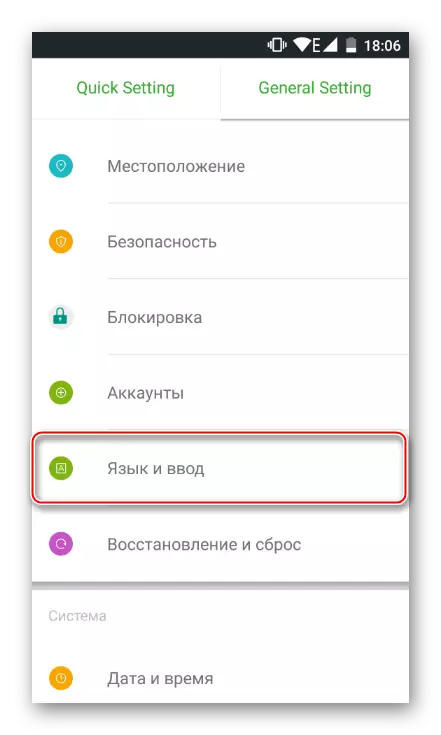
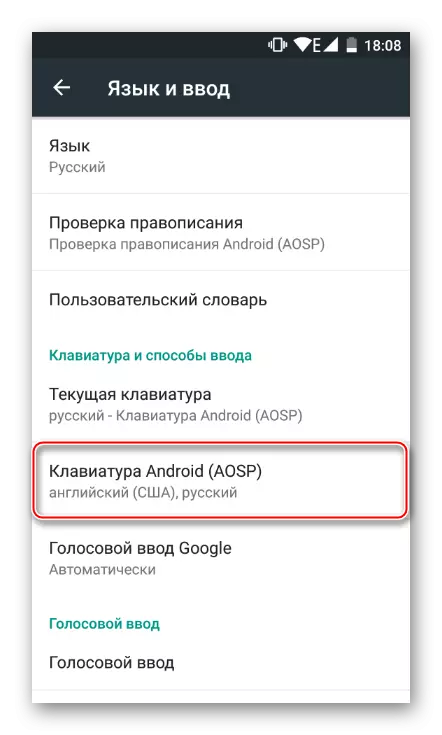
Dans certaines modifications du micrologiciel ou lorsqu'il est installé des claviers personnalisés, il vaut la peine d'entrer dans l'élément de menu correspondant.
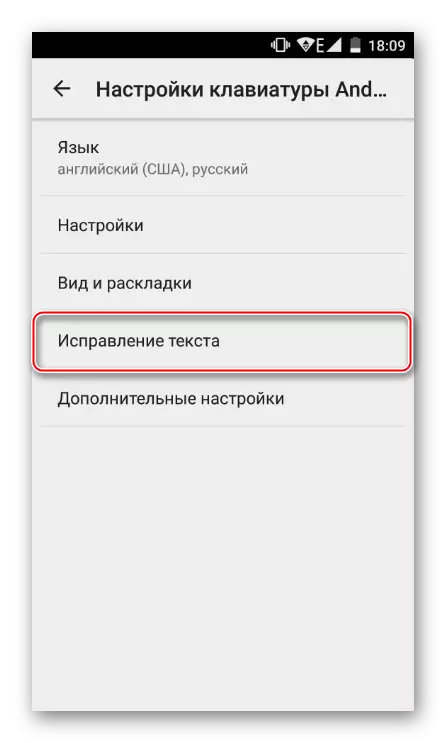

De plus, vous pouvez revenir à un point up, sélectionnez "Paramètres" et supprimer le paramètre "Point automatiquement". Dans ce cas, deux espaces à proximité ne seront pas remplacés de manière indépendante par la marque d'acquisition.
Méthode 2: Clavier
Vous pouvez contrôler les paramètres de type intelligent à droite pendant les messages. Dans ce cas, le clavier doit être ouvert. Les actions suivantes sont:
- Appuyez sur et serrez-la sur un point-virgule de sorte que la fenêtre contextuelle apparaisse avec l'icône du matériel.
- Faites glisser votre doigt pour qu'un petit menu avec des réglages apparaissent.
- Sélectionnez "Paramètres d'AOSPLOBOLBOARD" (ou la valeur par défaut est installée sur votre appareil) et allez-y.
- Les paramètres s'ouvriront, où vous devez répéter les éléments 3 et 4 de "Méthode 1".
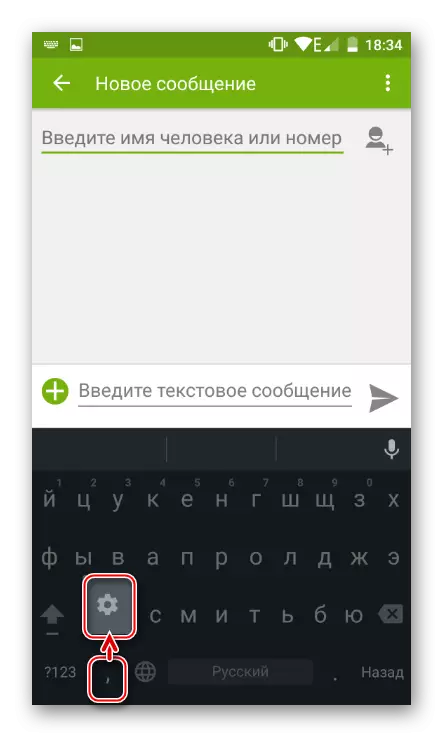
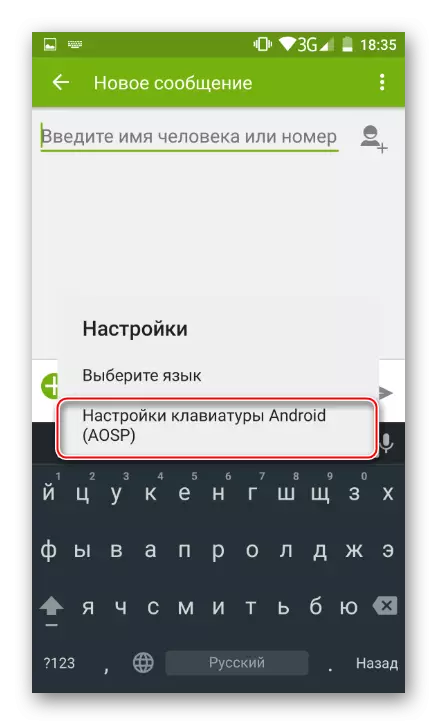
Après cela, le bouton "Retour" peut revenir à l'interface de l'application où l'ensemble de texte a été effectué.
Maintenant, vous savez comment gérer les paramètres de correction intelligente du texte et, si nécessaire, activez-les et les déconnecter rapidement.
